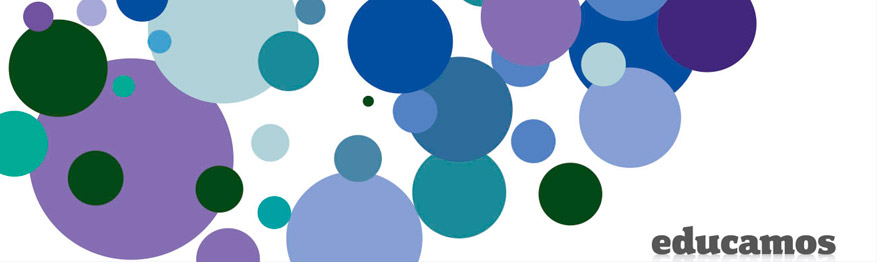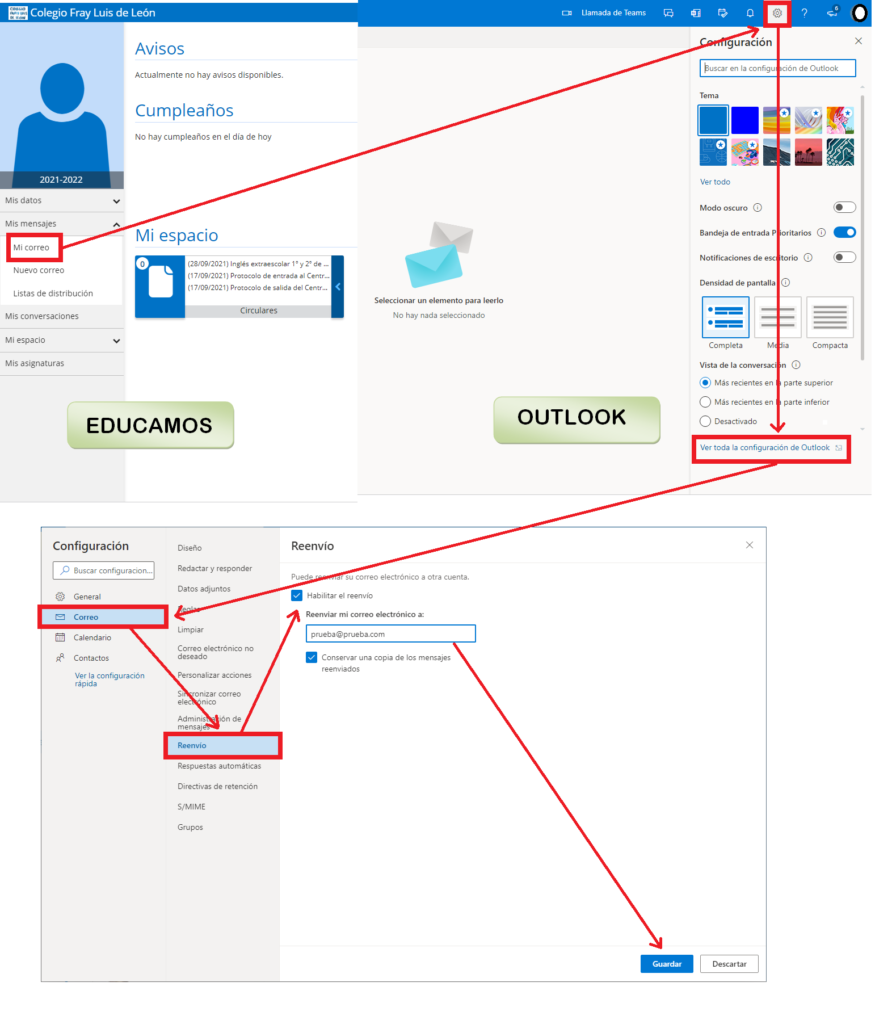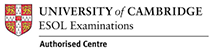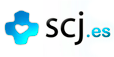Ayuda platafoma Educamos
Entrar en Educamos
Puedes entrar en la plataforma a través de nuestra página web, pinchando en el botón Secretaría virtual.
Si no tienes usuario y contraseña, solicítalos en secretaría del Colegio o rellenando el formulario que aparece pinchando AQUÍ.
Al entrar, aparece la pantalla de inicio donde tienes acceso a toda la información. Para volver a esta pantalla desde cualquier otro sitio, pincha sobre el nombre del Colegio situado en la barra azul de la parte superior.
En la página de acceso a la plataforma, tienes un enlace llamado «He olvidado mis claves de acceso» que te permitirá regenerar una nueva contraseña.
El sistema generará una nueva contraseña que recibirás en tu dirección de correo electrónico.
Para reforzar la seguridad de las claves, la plataforma obliga a renovarlas una vez al año. Si ha pasado un año y no has modificado la clave de acceso, la propia plataforma te obligará a cambiarla.
Educamos funciona bien con las últimas versiones de todos los navegadores, no está optimizado para versiones antiguas de Internet Explorer, por lo que su uso puede provocar errores o fallos.
Algunos de los fallos más comunes son debido al uso de un navegador no adecuado.
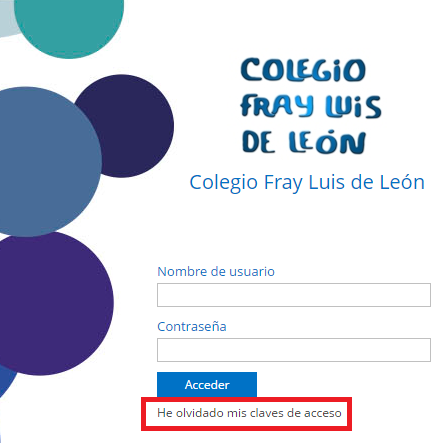
Si tu cuenta se ha bloqueado puede ser por 3 motivos:
- Has regenerado las claves y no has iniciado sesión en un plazo de 3 días.
- No tenías definida una pregunta y respuesta de seguridad
- No tenías indicado ningún email personal en tu cuenta
Puedes probar a regenerar las claves de acceso, se explica en una de las preguntas anteriores. Una vez consigas iniciar sesión, asegúrate de definir tu pregunta y respuesta de seguridad, para que en caso de que se te bloquee la cuenta puedas recuperarla.
En la pestaña Comunicación con el centro (dentro de Información personal) se puede activar o desactivar la recepción de notificaciones diarias por email.
Para enviar un mensaje, pincha en la opción Mis mensajes > Nuevo correo del menú lateral izquierdo, bajo la foto de perfil.
- Selecciona el destinatario usando los filtros adecuados en las opciones Para, Cc o Cco
- Escribe el Asunto y el Mensaje a enviar
- Adjunta algún archivo si lo deseas
- Pincha en el botón Enviar
Educamos no permite responder correos estando dentro de Outlook.
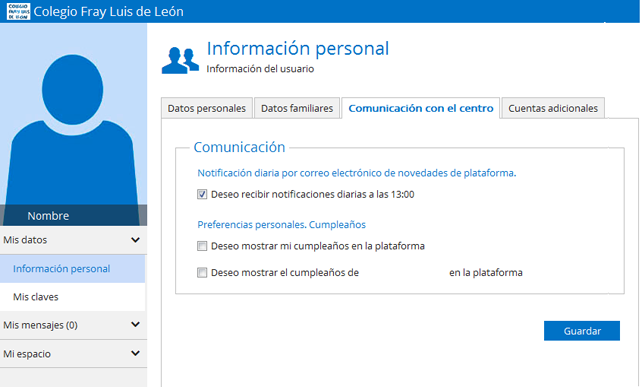
La nueva versión de Educamos incorpora una cuenta de correo Outlook por cada usuario y funciona soportado por Microsoft. Para leer un mensaje, pincha en la opción Mis mensajes > Mi correo del menú lateral izquierdo, bajo la foto de perfil.
Se abrirá una nueva ventana que dará acceso a la cuenta Outlook personal del usuario. (La primera vez que se accede hay que configurar el idioma Español, alfabetización internacional; y la zona horaria +1 Bruselas Copenhage Madrid París)
Se visualizarán los mensajes recibidos. Al hacer clic sobre el mensaje, se abrirá en la parte derecha de forma completa.
Aplicaciones para dispositivos móviles
Educamos dispone de una aplicación móvil para Familias desde la que se puede gestionar el perfil de la plataforma.
Existen varias apps de Educamos para los distintos perfiles de usuarios. Recuerda que la aplicación móvil que necesitas es la de Familias. No confundir con la que está orientada a profesores.
A la hora de configurar la app en dispositivos móviles os pedirá vuestro usuario, contraseña, y en el campo URL deberéis introducir el siguiente dato:
https://frayluisdeleon-ssc-madrid.educamos.com/
Cada usuario, con la nueva versión de Educamos, tiene un espacio en la NUBE para poder almacenar los documentos que desee, además de disponer de Office 365 On-line y tener acceso a las herramientas que este proporciona, que actualmente son Word, Excel, PowerPoint y Bloc de Notas One Note. Se activa justo después de la configuración inicial del correo.
Para acceder a estas funcionalidades, pincha en Mi Espacio y se abrirá una pestaña nueva donde podremos configurarlo. Está vinculado con Outlook y existen infinidad de posibilidades para trabajar con documentos en línea desde distintos dispositivos, enviarlos a nuestro correo, compartirlos, etc.